8 kostenlose Bildschirmrecorder für Windows 7, die Sie vielleicht brauchen
Ein Bildschirmrecorder ist ein Tool, mit dem Sie Ihren Computerbildschirm, Bilder und Videos aufzeichnen können. Es gibt viele Gründe, aus denen Sie einen kostenlosen Bildschirmrecorder benötigen. Zu Revisionszwecken können Sie Ihren Bildschirm aufzeichnen. Wenn Sie ein bestimmtes Video auf Ihrer Computerliste haben möchten, benötigen Sie einen Bildschirmrecorder. Wenn Sie stolzer Besitzer einer Spieleseite sind, können Sie Ihr Spiel auch mit einem Bildschirmrecorder aufzeichnen. Es gibt keine Schwierigkeiten, Ihren Bildschirm in Windows 7 aufzuzeichnen. Um Ihnen die Arbeit zu erleichtern, schlagen wir Ihnen 8 kostenlose Bildschirmrecorder für Windows 7 vor und zeigen Ihnen, wie Sie den Bildschirm unter Windows 7 kostenlos aufzeichnen können. Wenn Sie also auf der Suche nach dem besten kostenlosen Bildschirmrecorder für Windows 7 sind, dann lesen Sie diesen Artikel.
Teil 1. Was ist der Unterschied zwischen kostenlosen und kostenpflichtigen Bildschirmrecordern?
Es gibt viele Unterschiede zwischen kostenlosen Bildschirmrecordern für Windows 7 und kostenpflichtigen Bildschirmrecordern. Um genau zu sein, hier sind einige der gemeinsamen Unterschiede zwischen ihnen -
- Die kostenlose Version bietet nicht die volle Kontrolle über den Bildschirmrecorder wie die kostenpflichtige Version.
- Manchmal sind nicht alle oder einige der exklusiven Funktionen in der kostenlosen Version eines Bildschirmrecorders verfügbar. Die kostenpflichtige Version bietet alle diese Funktionen.
- Bei verschiedenen kostenlosen Bildschirmrecordern gibt es zeitliche Beschränkungen für die Aufnahme des Bildschirms oder der Webcam, aber die kostenpflichtige Version bietet in den meisten Fällen unbegrenzte Aufnahmen.
- Die kostenlose Version eines Bildschirmrecorders erlaubt es in den meisten Fällen nicht, das Wasserzeichen aus dem endgültigen exportierten Video zu entfernen. In der kostenpflichtigen Version können Sie das Wasserzeichen entfernen.
Teil 2. 8 kostenlose Bildschirmrecorder für Windows 7
Es gibt viele Gründe, aus denen Sie Ihren Bildschirm aufzeichnen müssen. Aber die Wahl des besten Bildschirmrecorders für Ihr Windows 7 kann verwirrend sein. Dafür schlagen wir Ihnen im Folgenden 8 kostenlose Bildschirmrecorder für Windows 7 vor.
1. Wondershare Uniconverter
Der Wondershare UniConverter ist eine der besten Bildschirmrecorder-Apps für Ihr Windows 7, mit der Sie Bildschirmaufnahmen in bester Qualität erstellen können. Er bietet Ihnen eine komplette Toolbox zum Bearbeiten von Videos, Brennen von DVDs, Komprimieren und Konvertieren. Diese Software hat eine 90-fach höhere Konvertierungsgeschwindigkeit als andere Software. Mit diesem Programm können Sie mehrere Mediendateien auf einmal für verschiedene Geräte konvertieren. Mit dieser Software können Sie Wasserzeichen im Video hinzufügen/entfernen. Sie können während der Aufnahmen Sprachnotizen, Systemtöne, Bild-in-Bild-Effekte und Anmerkungen wie Linien, Texte, Formen, Pfeile und Zeichnungen verwenden. Sie können den gesamten Bildschirm oder einen bestimmten Bereich aufnehmen. Sie können die Ausgabequalität, die Formate, die Bildrate und den Aufnahme-Timer auswählen. Diese kostenlose Software ist sowohl mit Windows als auch mit macOS kompatibel. Mit dieser Software können Sie eine bestimmte App aufzeichnen, während Sie eine andere App verwenden. Sie können mit dieser wunderbaren Software sowohl Videos als auch eine Webcam aufnehmen. Die Oberfläche dieses Programms ist unglaublich einfach und schön. Die Benutzeroberfläche dieses Programms ist leicht verständlich. Sie müssen diese wunderbare und leistungsstarke Software auf Ihrem Gerät installieren, um sie nutzen zu können. Dieses unglaubliche Tool hat sowohl eine kostenlose als auch eine kostenpflichtige Version. Sie können diese Software mit Geld aufrüsten und die Preise sind ebenfalls sehr günstig, so dass Sie sie sich leicht leisten können.
2. EaseUS RecExperts
EaseUS RecExperts ist ein einfacher und intelligenter Bildschirmrecorder, mit dem Sie den Bildschirm, das Systemaudio, das Mikrofon und die an Ihren Computer angeschlossene Webcam aufzeichnen können. Mit diesem intuitiv bedienbaren Bildschirmrecorder werden alle Aufnahmeaktivitäten in wenigen einfachen Schritten erledigt. Sie können mit diesem Programm mühelos Einsparungen bearbeiten, denn es gibt auch einen integrierten Video- und Audiotrimmer. Sie können sich auch die gespeicherten Videos ansehen. Mit diesem Tool können Sie bei jeder Gelegenheit Audio, Video, Webcam oder Bild aufnehmen. Damit können Sie Zoom-Meetings, YouTube-Videos, Spiele, Tutorials, etc. mit internem Ton und Ihrer Stimme aufnehmen. Wenn Sie möchten, können Sie die Aufnahme in dieser Software planen. Nach der Aufnahme bietet es Ihnen grundlegende Bearbeitungstools. Sie können einen beliebigen Teil des Bildschirms aufnehmen oder auch den gesamten Bildschirm, je nach Bedarf. Mit dieser Software können Sie Kameraaufnahmen machen. Dieses Tool erlaubt es Ihnen nicht, die Bildschirmgröße während der Aufnahme anzupassen. In EaseUS RecExperts erhalten Sie eine kostenlose Testversion, die jedoch nur zwei Minuten lang dauert. Die Preise für diese Software sind monatlich ($19,95), jährlich ($39,95), auf Lebenszeit ($69,95) und für Unternehmen ($99,95). Um diese Software zu verwenden, müssen Sie sie auf Ihrem Desktop installieren. Sie können sie sowohl unter Windows als auch unter macOS verwenden, da sie mit beiden kompatibel ist. Die Oberfläche dieses leistungsstarken Tools ist einfach und schön. Die Qualität des aufgenommenen Videos ist schlecht, wenn Sie es in Eile aufnehmen.
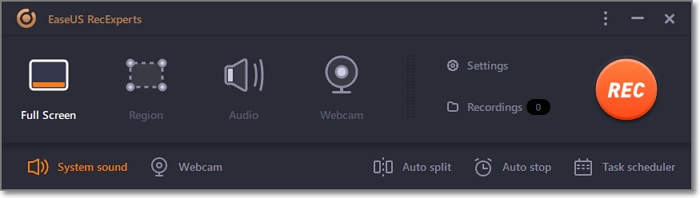
3. Free Cam
Free Cam ist ein kostenloser Bildschirmrecorder mit integriertem Audio-/Video-Editor. Die Benutzeroberfläche von Free Cam ist übersichtlich, attraktiv und intuitiv. Sie können mit diesem Programm ganz einfach Screencasts erstellen. Sie können ein einzelnes Fenster, einen ausgewählten Bereich des Bildschirms oder den gesamten Bildschirm aufnehmen. Für die Erstellung professioneller Videokurse und e-Learning-Präsentationen bietet Ihnen dieser Bildschirmrecorder eine ganze Reihe von Funktionen. Sie können den Mauszeiger während der Aufnahme hervorheben und zur Hervorhebung wichtiger Details oder Schritte können Sie Mausklickgeräusche einschalten. Dieses Programm enthält keine Zeitbeschränkungen, Werbung oder Wasserzeichen. Damit können Sie sowohl Voiceover als auch Computertöne aufnehmen. Sie können die exportierten Videos direkt auf YouTube hochladen oder sie als WMV speichern. Sie können Ihre aufgenommenen Videos bearbeiten, indem Sie unerwünschte Teile, Hintergrundgeräusche, etc. entfernen. Dieses kostenlose Tool ist nur mit Windows kompatibel. In der Free Cam Software gibt es keine versteckten Kosten. Um sie zu verwenden, müssen Sie sie auf Ihrem Windows installieren. Sie können die Größe des Bildschirms während der Aufnahme mit diesem kostenlosen Tool nicht anpassen. Free Cam speichert alle aufgenommenen Videos in HD-Qualität. In diesem Programm können Sie die aufgezeichneten Dateien nur im WMV-Format speichern und es gibt keine Option, um sowohl die Webcam als auch den Bildschirm aufzunehmen.
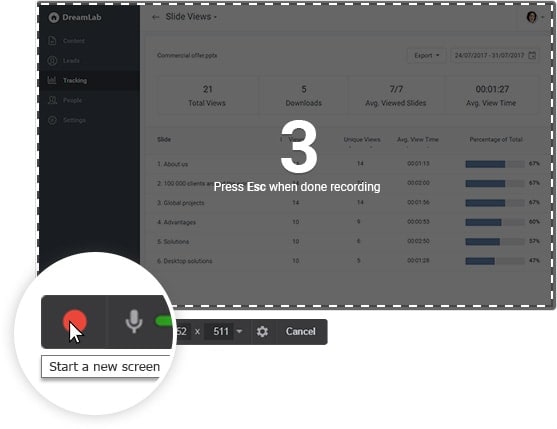
4. ShareX
ShareX ist ein weiteres kostenloses und Open-Source-Tool für Bildschirmaufnahmen, Dateifreigabe und Produktivität für Windows 7. Diese Software verfügt über ebenso viele benutzerdefinierte Funktionen wie manche kostenpflichtige Software für Bildschirmaufnahmen. Damit können Sie flexibel den gesamten oder einen Teil des Bildschirms aufnehmen. Sie können das Tool auch als Screenshot-Tool verwenden, da es über einen Standard-Screenshot-Ordner verfügt. Ein durchschnittlicher Kunde könnte sich in den fortgeschrittenen Tools verirren, da es sich hauptsächlich an professionelle Benutzer richtet. Für eine einfachere und schnellere Navigation hat es Hotkeys integriert. ShareX unterstützt verschiedene URL-Freigabedienste. Damit können Sie vorhandene Videos, Musik oder Fotos importieren. Die Bedienoberfläche dieser Software ist nicht leicht zu verstehen. Die Benutzeroberfläche ist für normale Benutzer kompliziert. ShareX ist nur mit Windows kompatibel und um es zu verwenden, müssen Sie es installieren. Es gibt keine Funktion für Webcam-Aufnahmen. Um dieses Tool zu nutzen, müssen Sie kein Geld ausgeben. Sie können während der Aufnahme über dieses Programm Ton aufnehmen. Im Vergleich zu anderen Tools verfügt ShareX nicht über einen Video-Editor und die Qualität der Spielaufnahmen ist gering.
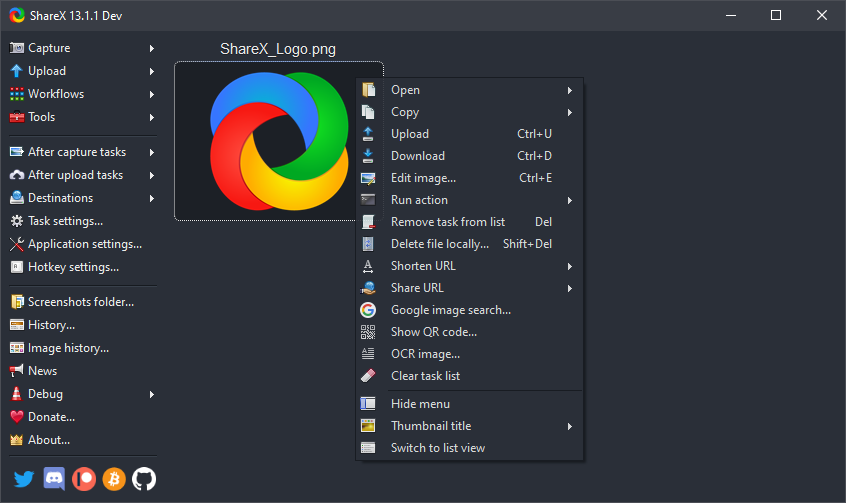
5. CamStudio
CamStudio ist eine kostenlose Software zur Bildschirmaufnahme, mit der Sie alle Bildschirm- und Audioaktivitäten aufzeichnen können. Für einmalige oder gelegentliche Benutzer mit minimalen Bearbeitungstools ist CamStudio eine gute Wahl. Sie können auch ganz einfach AVI-Videos erstellen. Videos im AVI-Format können später in SWF konvertiert werden. Die Benutzeroberfläche dieses Tools ist sehr klein, was die Schwierigkeiten bei der Erfassung Ihres Bildschirms verringert. Damit können Sie ein Screen-in-Screen-Video und kleine Dateien erstellen. Wenn Sie möchten, können Sie den Cursor anpassen. Für die Ausgabe von Videos sind Qualitätsoptionen verfügbar. Sie können in CamStudio Kameraaufnahmen machen. In diesem Programm gibt es keine Möglichkeit, die Bildschirmgröße während der Aufnahme anzupassen. Sie können im Vollbildmodus aufnehmen, indem Sie "Region" in diesem Programm auswählen. CamStudio kann auch Ton aufnehmen, während Sie aufnehmen. Es handelt sich um eine kostenlose Software, die keine Kosten verursacht. Die Qualität der aufgenommenen Videos kann schlecht sein. Die Benutzeroberfläche von CamStudio ist einfach zu bedienen und außerdem nur mit Windows kompatibel. Dieses Programm kann schädliche Viren und Malware auf Ihrem Gerät verbreiten. Bei diesem Tool kann der Ton aus der Synchronisation fallen.

6. Ezvid
Ezvid ist ein Bildschirmrecorder, mit dem Sie Videos produzieren und direkt auf Social Media-Plattformen wie YouTube hochladen können. Dieser Bildschirmrecorder ist schnell und einfach. Dieses Tool behauptet, der einfachste Bildschirmrecorder der Welt zu sein, aber das ist zu weit von der Wahrheit entfernt. Durch die Geschwindigkeit des Produkts wird die Klarheit von Ezvid verbessert. Mit diesem Programm erhalten Sie automatisch eine hochwertige Auflösung. Sie können die Geschwindigkeit der Ausgabevideos kontrollieren. Die Oberfläche von Ezvid ist schlank und modern. Sie können Ihre Aufnahmevideos auch mit Bildschirmzeichnung, Geschwindigkeitskontrolle, Sprachsynthese und vielem mehr bearbeiten. Ezvid ist ein kostenloser Bildschirmrecorder, für den Sie nicht bezahlen müssen. Um dieses Tool zu verwenden, müssen Sie es auf Ihrem Desktop installieren. Dieses Programm ist nur mit Windows kompatibel. Mit diesem Recorder können Sie Ihren gesamten Bildschirm oder einen Teil Ihres Bildschirms aufzeichnen. Ezvid bietet Ihnen die Möglichkeit, sowohl Ihre Kamera als auch den Ton aufzunehmen. Aber dieses Programm hat kleinere Fehler und Ungereimtheiten. Die Aufnahme von Spielen im Vollbildmodus wird nicht unterstützt. In den Berichten der Rezensenten heißt es, dass es störende Geräusche gibt.
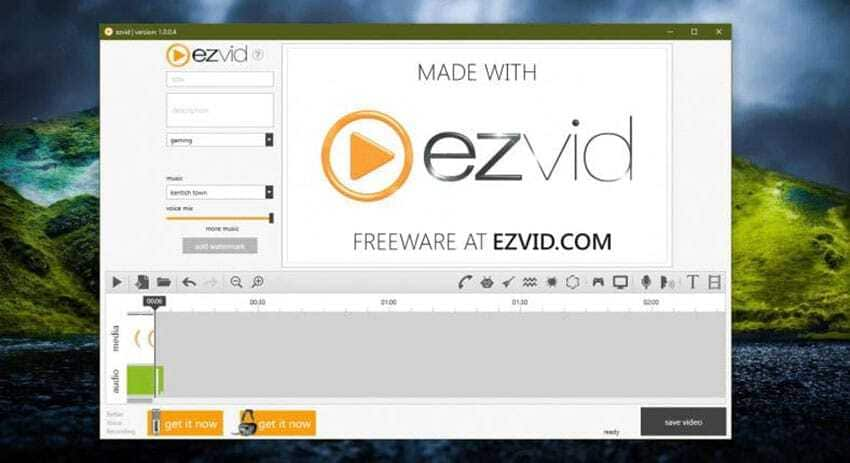
7. OBS Studio
OBS Studio ist eine Open-Source-Software für Videoaufnahmen und Live-Streaming, mit der Sie Bildschirm, Audio und Gameplay aufnehmen können. Dieses Tool ist eine kostenlose und effiziente Lösung, um alles auf Ihrem Bildschirm zu erfassen. Mit diesem Programm können Sie einen Bildschirm ohne Wasserzeichen aufzeichnen. Indem Sie mehrere Quellen zusammenstellen, können Sie in dieser Software einen Bildschirm erstellen. Im Gegensatz zu vielen anderen kostenlosen Konkurrenten verfügt OBS Studio über eine Vielzahl von Funktionen. Mit diesem Programm können Sie die Tonquellen auswählen. Sie können sowohl mit externem als auch mit Systemton aufnehmen. Für Video und Audio können Sie erweiterte Einstellungen vornehmen. Sie können die Audio-Bitrate, den Encoder, die Video-Bitrate, etc. in dieser Software ändern. Sie verfügt über Filter für jede Quelle, einen integrierten Audiomixer und dieses kostenlose Programm ist mit Windows, Mac und Linux kompatibel. Es gibt keine versteckten Kosten, Sie können sie also nutzen, ohne einen einzigen Cent zu bezahlen. Es handelt sich nicht um ein Online-Programm und um es zu verwenden, müssen Sie es installieren. Sie können die Kamera mit dieser kostenlosen und Open-Source-Software aufzeichnen. Mit OBS Studio können Sie die Benutzeroberfläche ganz nach Ihren Wünschen anpassen. Es kann ziemlich oft abstürzen, was von den Testern berichtet wird. Die Qualität der aufgenommenen Videos kann nicht gut sein. Für schnelle Bildschirmaufnahmen ist diese Software nicht geeignet. Die Benutzeroberfläche und die fortgeschrittenen Funktionen könnten für Anfänger kompliziert sein.

8. TinyTake
TinyTake ist ein weiterer kostenloser Bildschirm- und Videorecorder, mit dem Sie Bilder und Videos von Ihrem Bildschirm aufnehmen können. Mit diesem Programm können Sie Kommentare hinzufügen und sie mit anderen teilen. Sie können alle Ihre Bildschirmaufnahmen und aufgezeichneten Videos in der Online-Galerie in der Cloud speichern. Es ermöglicht Ihnen, Ihren Bildschirm zusammen mit der Webcam aufzuzeichnen. Sie können aufgenommene Videos direkt nach der Aufnahme auf YouTube hochladen. Für die Freigabe ist in dieser Software eine öffentliche URL verfügbar. Sie können in TinyTake eigene Tastenkombinationen erstellen. Mit dieser Software können Sie den gesamten Bildschirm, einen ausgewählten Bereich oder ein Fenster aufnehmen. Es ist kostenlos erhältlich, aber Sie können in der kostenlosen Version nur 5 Minuten lang aufnehmen. TinyTake hat drei Tarife: Standard ($29,95/Jahr), Plus ($59,95/Jahr) und Jumbo ($99,95/Jahr). Auch diese Software ist sowohl mit Windows als auch mit Mac kompatibel. Um sie zu verwenden, müssen Sie sie auf Ihrem Gerät installieren. Sie können während der Aufnahme von Videos auch Ton aufnehmen. Die aufgenommenen Videodateien können nur im MP4-Format gespeichert werden. TinyTake hat Einschränkungen bei den Bearbeitungsfunktionen.
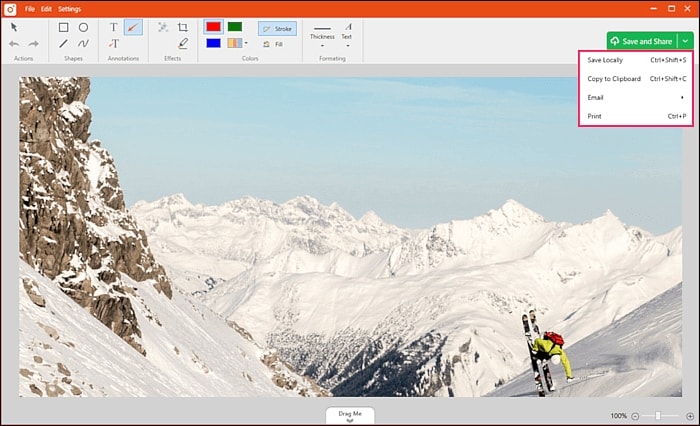
Teil 3. Wie kann man den Bildschirm unter Windows 7 kostenlos aufzeichnen?
Sie können mit dem Wondershare UniConverter Bildschirmaufnahmen in höchster Qualität aufnehmen und als AVI, MP4 oder FLV speichern. Die Benutzer dieses Programms können Systemtöne, Bild-in-Bild-Effekte, Sprachnotizen und Anmerkungen wie Formen, Texte, Linien, Zeichnungen und Pfeile anwenden. Diese Software bietet sowohl einen intuitiven Video Converter als auch einen Editor.
Schritte zur kostenlosen Bildschirmaufzeichnung unter Windows 7:
Schritt 1
Laden Sie zunächst den Wondershare UniConverter herunter und installieren Sie es auf Ihrem Desktop. Starten Sie dann die Software und tippen Sie auf die Registerkarte "Bildschirmrecorder". Um die Bildschirmaufnahmefunktion zu laden, drücken Sie danach auf das "Camcorder" Symbol.
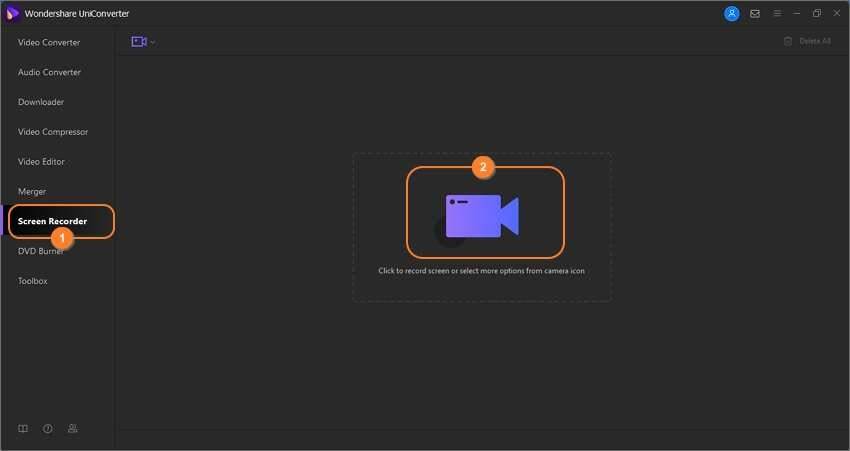
Schritt 2
Öffnen Sie nun die App oder die Browser-Registerkarte, die Sie aufnehmen möchten und ziehen Sie dann den Aufnahmerahmen, um einen Aufnahmebereich festzulegen. Eine weitere einfache Möglichkeit besteht darin, die Menüliste für den Aufnahmemodus aufzurufen und "Benutzerdefiniert oder Vollbild" auszuwählen. Wenn Sie die genauen Abmessungen des Videobildes eingeben möchten, wählen Sie "Benutzerdefiniert". Und für die beste Ausgabe klicken Sie auf "Seitenverhältnis fixieren".
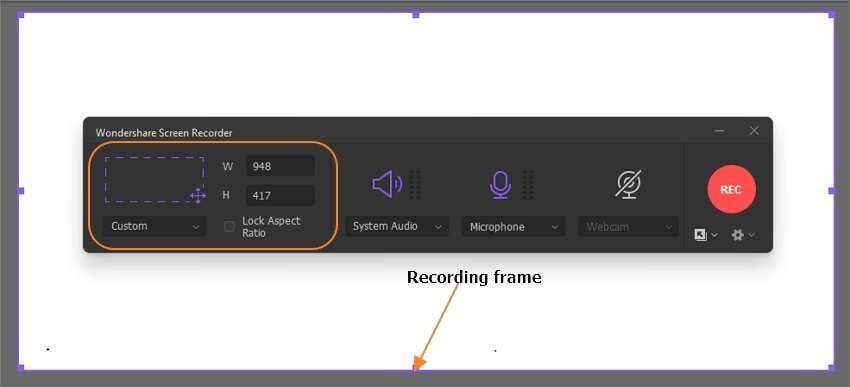
Schritt 3
Wählen Sie im "Systemaudio" Menü ein Ausgabegerät aus, wenn Sie die Tonausgabe von den Computerlautsprechern aufnehmen möchten. Um Sprachaufnahmen im "Mikrofon" Menü zu machen, wählen Sie ein Mikrofon und dann, um einen PIP-Effekt aufzunehmen, eine "Webcam"-Kamera.
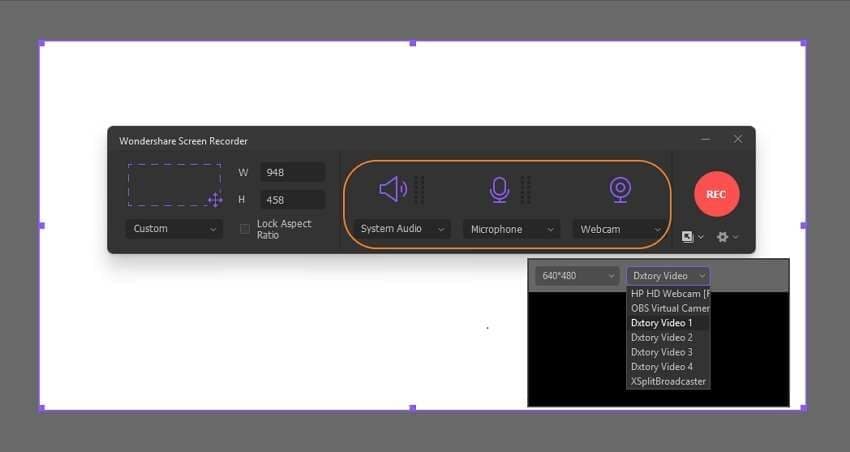
Starten Sie das Menü für "Erweiterte Einstellungen", um die Einstellungen anzupassen und wählen Sie als Zielformat MP4, AVI oder FLV. Sie können auch eine Ausgabebildrate, einen Ordnerpfad und eine Qualität auswählen und dann die Tastenkombinationen anpassen.
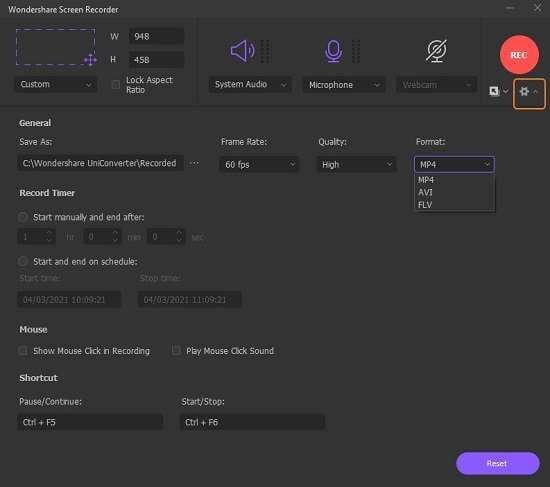
Schritt 4
Wenn Sie den Aufnahmebereich in der Vorschau sehen, können Sie beginnen. Um mit der Aufnahme eines Screencasts zu beginnen, drücken Sie die Taste "Rec". In dieser Software können Sie auch Markierungen wie Zeichnungen, Texte, Pfeile, Formen und Linien anbringen. Sie können auch das Mikrofon, die Webcam oder das Systemaudio aktivieren oder deaktivieren. Um den Zugriff auf Ihren Computerbildschirm zu beenden, tippen Sie auf "Stopp".

Fazit
Vielleicht möchten Sie Ihren Bildschirm für verschiedene Arbeitszwecke aufzeichnen. Bildschirmrecorder helfen Ihnen bei der Aufnahme von Lehrvideos, Spielen, Besprechungen, Vorträgen und vielem mehr. Es gibt viele Bildschirmrecorder auf der Welt. In diesem Artikel haben wir 8 kostenlose Bildschirmrecorder für Windows 7 vorgeschlagen. Unter all diesen Programmen empfehlen wir Ihnen den Wondershare UniConverter. Es ist der beste Bildschirmrecorder, mit dem Sie eine bestimmte App aufzeichnen können, während Sie andere Apps verwenden. Auch diese Software ist reich an verschiedenen Funktionen und Sie können sie aufrüsten, um weitere faszinierende Funktionen zu erhalten.
Sie könnten auch mögen
Die 12 beliebtesten olympischen Videospiele 2021
Die Olympischen Sommerspiele stehen vor der Tür und es ist an der Zeit, die Olympischen Spiele Tokio 2020, das offizielle Videospiel, und andere unterhaltsame Spiele zu spielen.
Die 13 besten Webcam Recorder für alle Plattformen
Suchen Sie nach dem Besten und einfachsten Webcam Recorder? In diesem Artikel haben wir die 13 besten Cam Videorecorder für Sie getestet. Verpassen Sie diesen Artikel nicht.
Wie man Spiele auf alle mögliche Arten aufnimmt
Hier sehen Sie unterschiedliche Möglichkeiten, um Spiele auf PC und Xbox One aufzunehmen. Wenn Sie ein Minecraft Fan sind, dann sind Sie hier genau richtig.
Wie man mit einfachen Schritten Videos auf Steam aufnimmt
Lesen Sie diesen Artikel, um zu erfahren, wie Sie mit einfachen Schritten Videos auf Stream aufnehmen.


